Comment suivre les conversions Google Ads avec Unbounce
Vous souhaitez voir les conversions Unbounce dans Google Adwords, ou vous avez besoin d’un moyen de déclencher des pixels de conversion Google Ads à partir d’Unbounce ? Vous êtes au bon endroit !
Dans ce guide complet, nous allons plonger dans le monde du suivi de Google Ads sur Unbounce, notre créateur de pages d’atterrissage préféré. Ce guide est le fruit de plusieurs années d’expérience avec Unbounce et Google Ads, et a été testé pour garantir une fiabilité maximale.
En intégrant Unbounce et Google Ads, vous pouvez suivre efficacement les conversions et optimiser vos campagnes pour un retour sur investissement maximal.
Table des matières
Pourquoi suivre les conversions Google Ads avec Unbounce ?
En intégrant Unbounce et Google Ads, vous pouvez suivre efficacement les conversions et optimiser vos campagnes pour un retour sur investissement maximal. Le suivi des conversions est un élément essentiel de toute stratégie de marketing numérique. Il vous permet de suivre les actions des utilisateurs, telles que les soumissions de formulaires, les achats ou les inscriptions qui se produisent sur vos pages d’atterrissage Unbounce.
Avec Unbounce, nous souhaitons généralement déclencher une conversion lorsqu’un utilisateur soumet un formulaire, mais nous pouvons également être intéressés par l’envoi d’une conversion lorsque l’utilisateur atteint une certaine page.
Dans tous les cas, ces actions sont connues sous le nom de conversions, et leur suivi est crucial pour plusieurs raisons :
- Mesure des performances: Le suivi des conversions vous permet de mesurer les performances de vos campagnes et de déterminer quels sont les annonces, les mots-clés et les pages de renvoi qui génèrent le plus de conversions. Ces informations sont précieuses pour prendre des décisions éclairées sur la manière d’investir votre budget marketing et d’optimiser vos campagnes pour un retour sur investissement maximal.
- Optimisation: Les données de conversion vous aident à identifier les points à améliorer dans vos campagnes. En comprenant quels sont les annonces, les mots-clés et les pages de destination qui ne sont pas performants, vous pouvez ajuster votre stratégie en fonction des données et améliorer les performances globales de votre campagne.
- Attribution: Le suivi des conversions vous permet d’attribuer les conversions à des efforts de marketing spécifiques, ce qui vous permet de comprendre quels canaux ou tactiques génèrent le plus de valeur pour votre entreprise.
Maintenant que nous comprenons l’importance du suivi des conversions, voyons comment le mettre en place !
Vue d’ensemble : le fonctionnement de l’installation
Avant de passer au guide étape par étape, voyons rapidement comment fonctionne l’installation. Ne sautez pas cette étape – comprendre le “pourquoi” vous aidera à comprendre le “comment” lorsque vous l’aborderez plus loin dans ce guide.
- Tout d’abord, nous allons récupérer le code de suivi des conversions de Google, qui indiquera à Google si nos campagnes ont été couronnées de succès.
- Nous ajouterons un“code global” à toutes nos pages, ce qui aidera Google à déterminer l’identité de nos visiteurs, même s’ils consultent une autre page.
- Nousn’ ajouterons l’extrait d’événement de Googlequ’ à notre page de remerciement, que seuls les visiteurs ayant rempli notre formulaire verront. Cela indique à Google que la conversion a eu lieu. Nous allons également activer le code global juste au-dessus pour nous assurer que les deux balises sont activées, et dans le bon ordre (une erreur fréquente !).
- Nous configurerons ensuite notre formulaire pour qu’il soit redirigé vers notre page de remerciement lors de la soumission, ce qui déclenchera le pixel et permettra de suivre la conversion !
Guide étape par étape pour le suivi des conversions Google Ads dans Unbounce
Remarque : ces instructions sont correctes au mois d’avril 2023, mais Google modifie souvent son interface – il se peut donc que vous deviez tenir compte d’ajustements mineurs.
1) Définir une nouvelle conversion dans Google Ads
Si vous n’avez pas encore défini de conversion, vous devez d’abord le faire.
a) Créez une nouvelle action de conversion : Cliquez sur le menu “Outils et paramètres” (icône de clé à molette) sur le côté gauche. Sélectionnez “Objectifs”, puis “Résumé”.
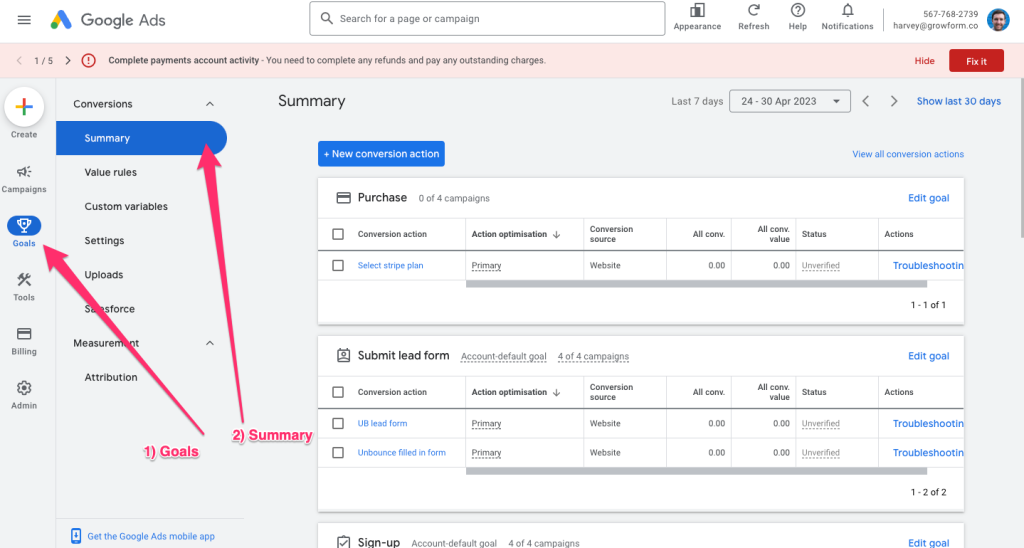
b) Ajouter une nouvelle conversion : Cliquez sur le bouton bleu “Nouvelle action de conversion” pour créer une nouvelle action de conversion, puis choisissez “Site web”.
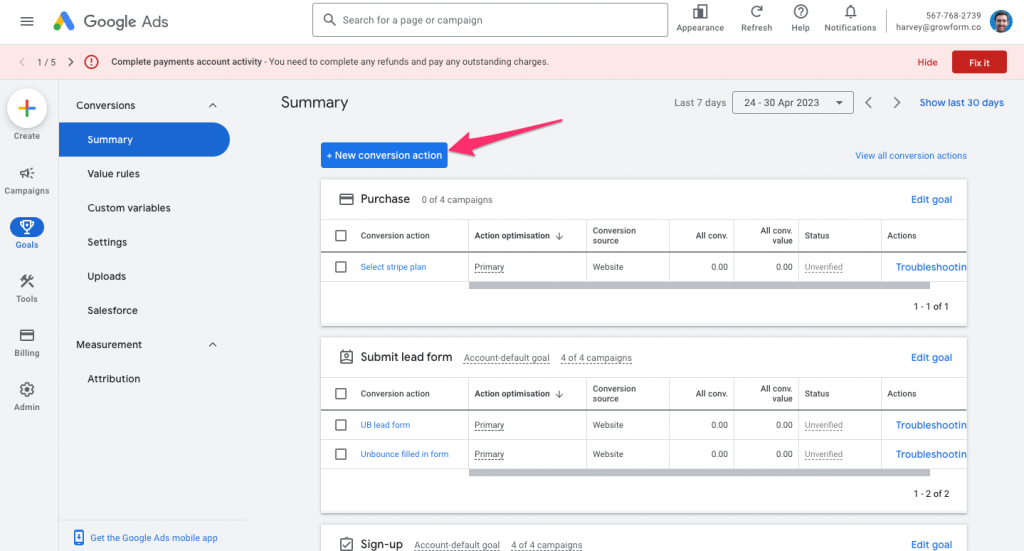
c) Entrez votre site web: Saisissez l’URL de votre site web et une fois que vous avez terminé l’analyse (que nous n’utiliserons pas ici), cliquez sur “Ajouter une conversion manuellement”:
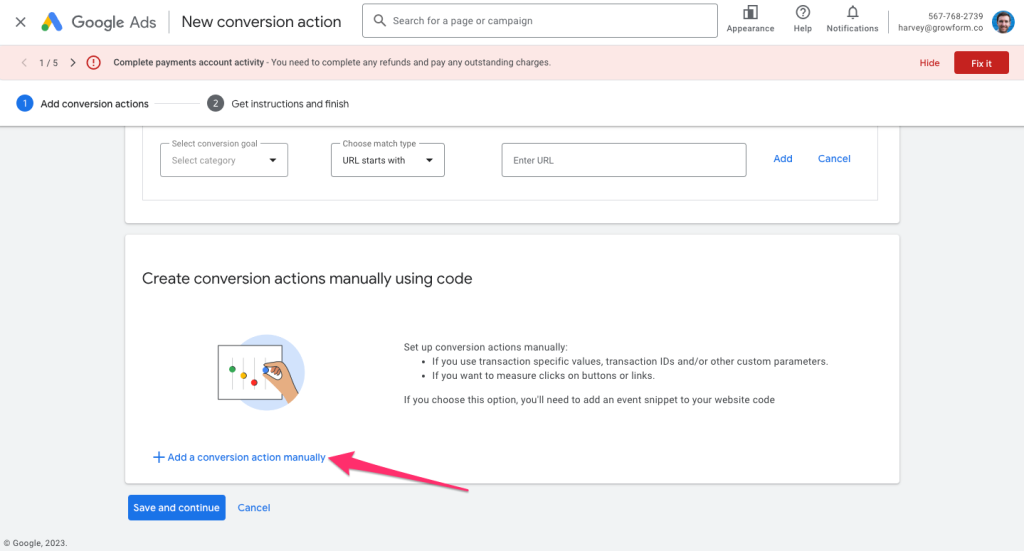
d) Choisissez les détails de la conversion: Pour la catégorie d’objectif, “Soumettre un formulaire de prospect” suffit. Pour “Nom de la conversion”, choisissez un nom significatif, comme “Rempli le formulaire de la page d’atterrissage Unbounce”. Choisissez une valeur de conversion et comptez une conversion, et non pas “chaque” conversion comme le recommande Google. Les autres paramètres peuvent rester inchangés :
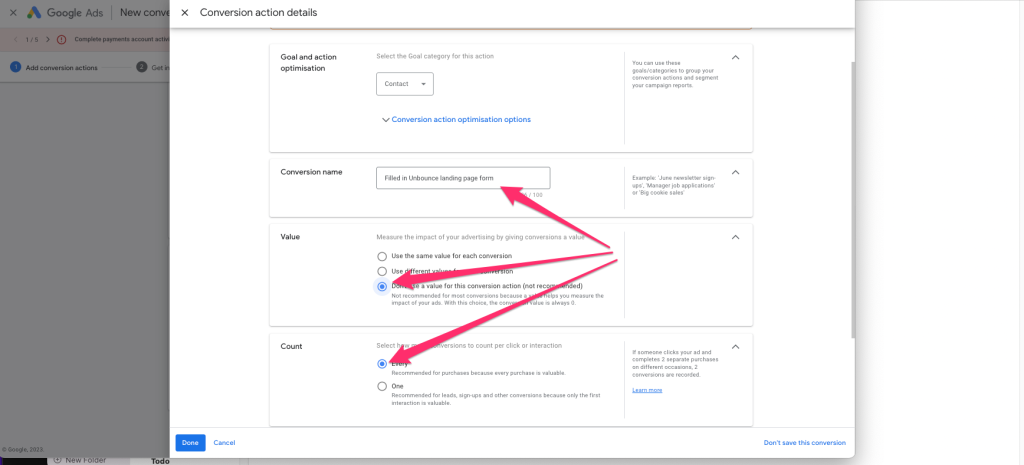
e) Cliquez sur “Terminé”, puis sur “Enregistrer et continuer” : Il est essentiel de cliquer sur “Enregistrer et continuer” pour passer à l’étape suivante.
f) Prenez votre balise globale (“Google Tag”) : Sous “Google Tag”, cliquez sur le bouton bleu “Configurer”. Choisissez “Installer une balise Google”, puis cliquez sur “Suivant”. Cliquez sur “Installer manuellement”. Copiez le code dans un éditeur de bloc-notes et donnez-lui le titre de “Balise globale” – vous en aurez besoin plus tard. Cliquez sur “Terminé” lorsque vous avez terminé cette étape.
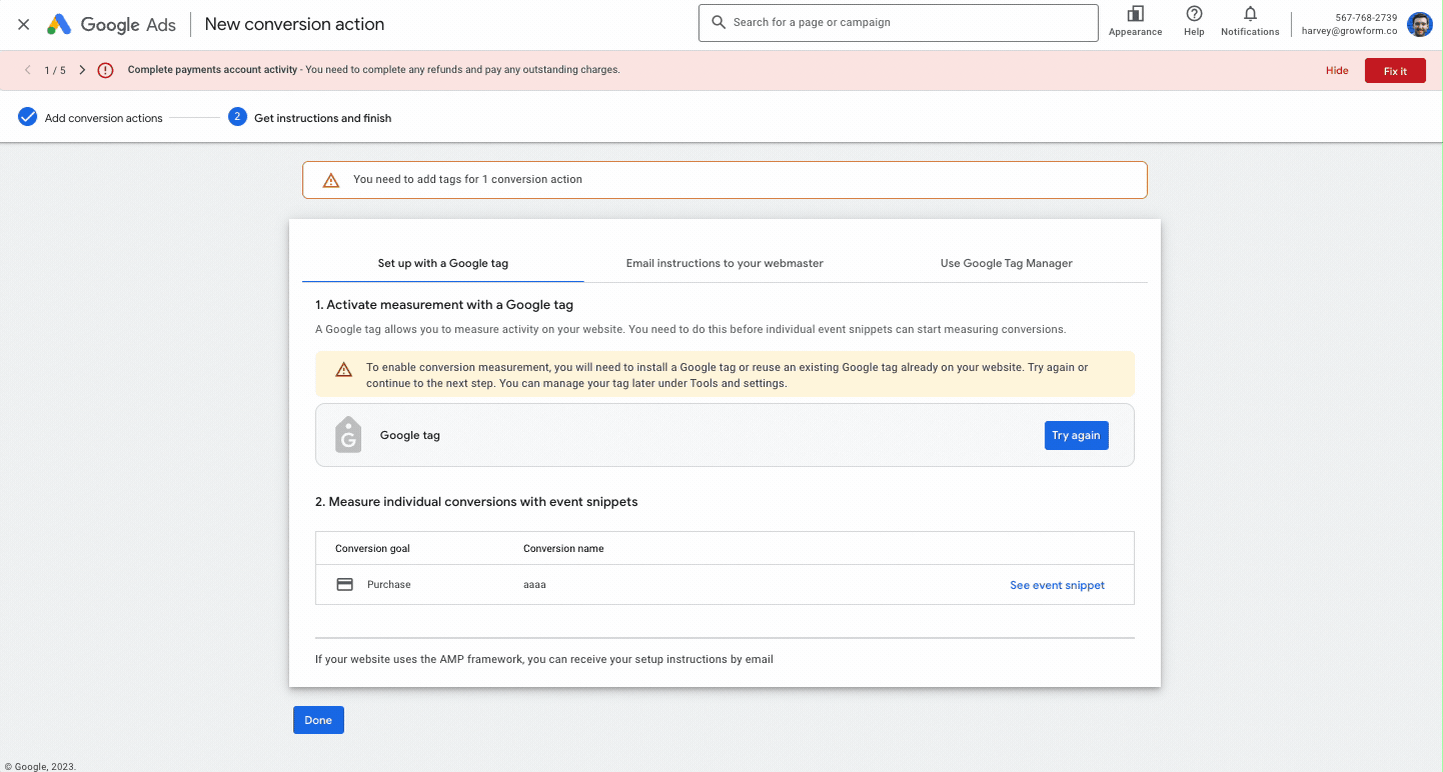
e) Récupérez votre extrait d’événement : Cliquez sur “Voir l’extrait d’événement” à côté de l’objectif de conversion que vous avez créé précédemment. En veillant à ce que l’option “Chargement de la page” soit sélectionnée (car nous déclencherons cette balise lorsqu’un utilisateur ouvrira notre page de remerciement), copiez ce script dans votre éditeur de bloc-notes avec le titre “EVENT SNIPPET” :
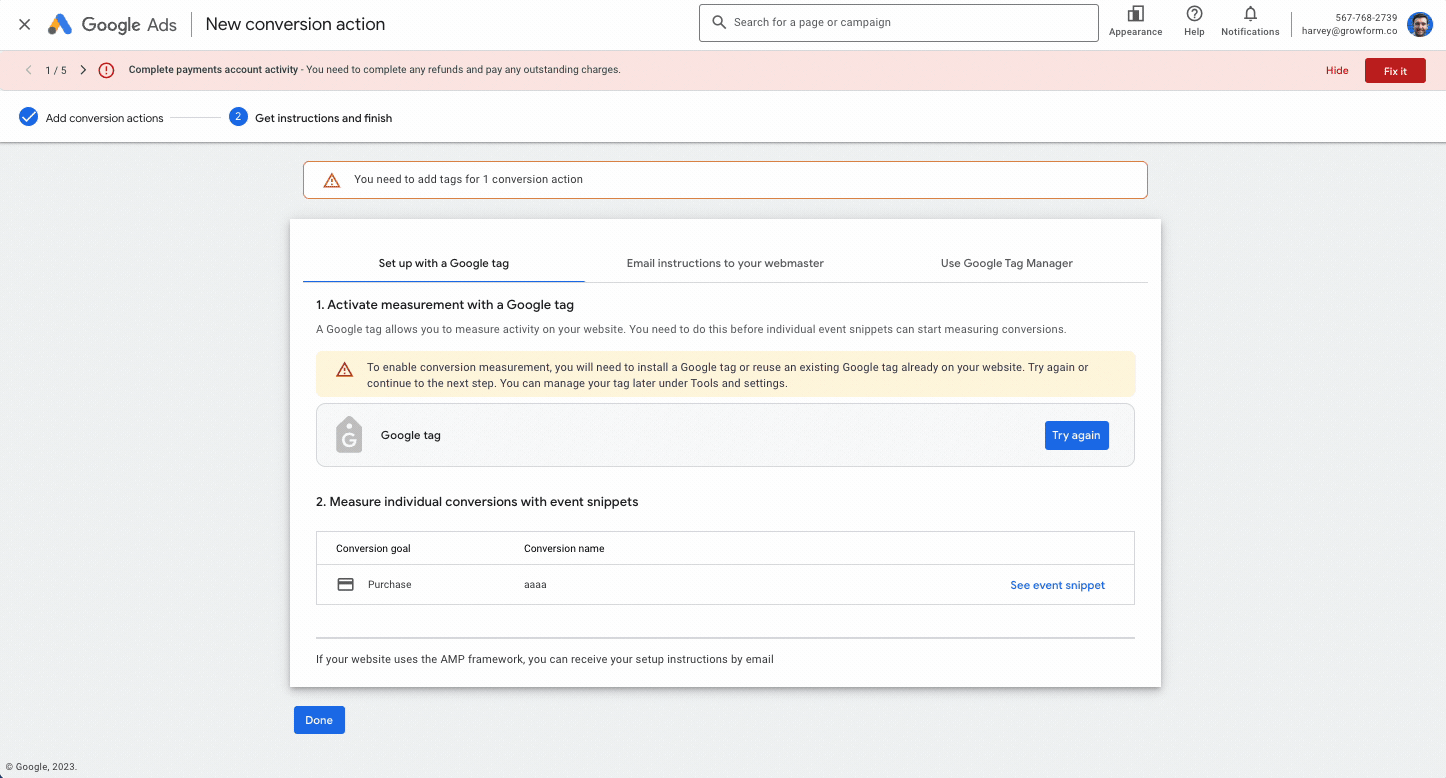
f) Enregistrez vos modifications : Cliquez sur “Fermer” pour quitter la fenêtre de l’événement de conversion, puis sur “Terminé” pour quitter la page principale de configuration de la conversion dans Google Ads. Vous devriez voir votre conversion dans la liste.
Le plus dur est fait !
Vous devriez maintenant avoir un fichier notepad (ou plusieurs fichiers notepad) avec une “balise globale” et un “extrait d’événement” de Google.
Pour rappel, nous allons activer la “balise globale” sur toutes les pages, et le snippet d’événement uniquement sur la page de remerciement que les utilisateurs verront après avoir rempli notre formulaire.
2) Ajouter la balise globale à toutes les pages dans Unbounce
La balise globale permet à Google de relier le visiteur à la campagne publicitaire Google et doit apparaître sur toutes les pages vues par le visiteur pour fonctionner correctement.
Voici comment l’ajouter à toutes les pages de votre domaine Unbounce :
a) Connectez-vous à Unbounce et modifiez les paramètres du domaine : Connectez-vous à votre compte Unbounce et cliquez sur “Script manager” dans les paramètres sur le côté gauche. Cliquez sur le bouton bleu “Ajouter un script”.
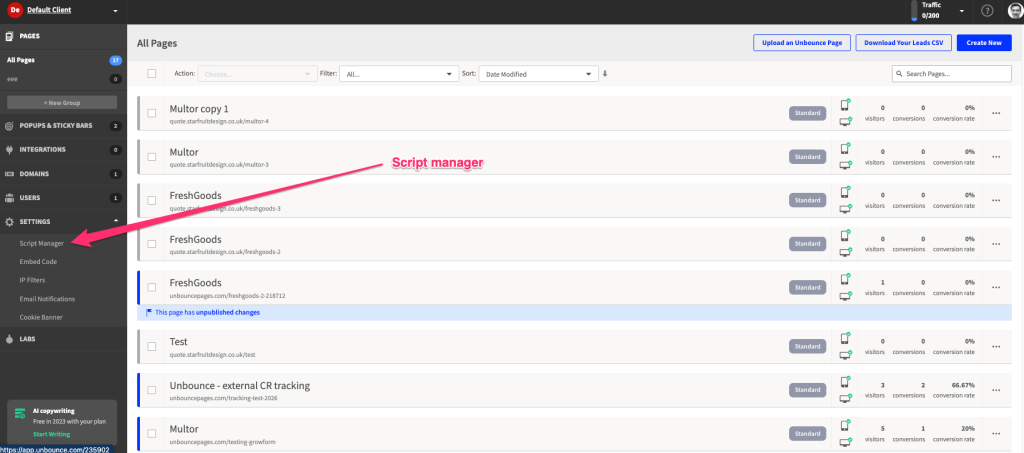
b) Entrez les détails de votre script : Sous “Que souhaitez-vous ajouter”, choisissez “Script personnalisé” et donnez à votre script le nom de “Google Ads – Global Tag” ou un nom similaire, avant de cliquer sur “Ajouter les détails du script”.
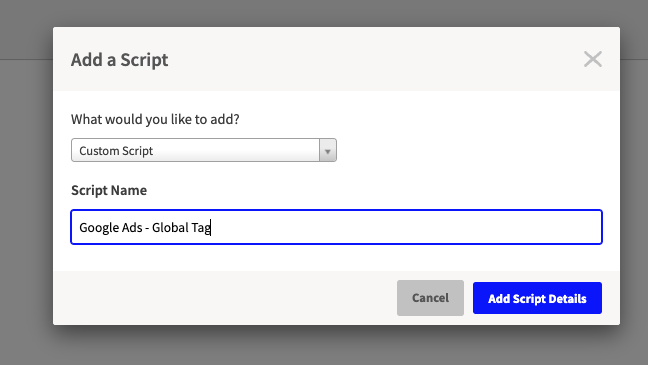
c) Choisissez l’emplacement du script : Pour l’emplacement, choisissez “Tête”. Vous devez choisir “Tous” dans le menu déroulant “Inclus sur” – PAS “Page de destination principale” :
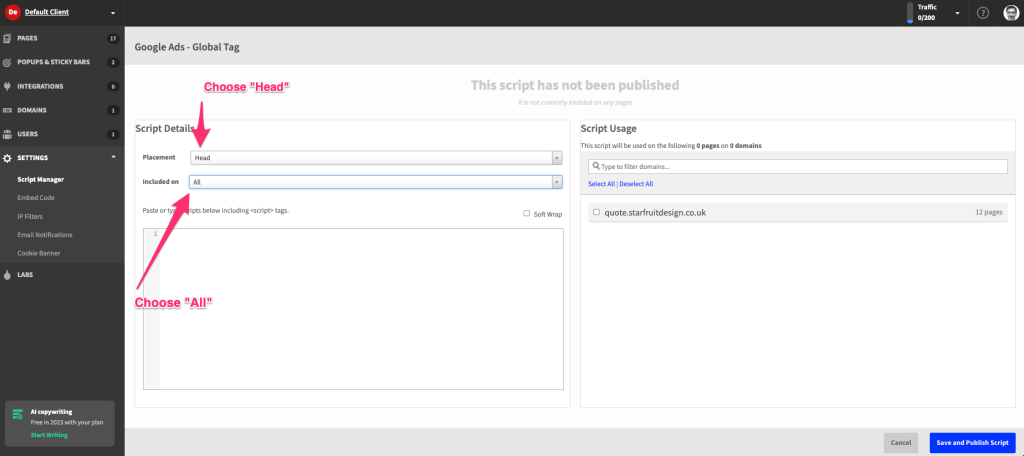
c) Coller le code de la balise globale : Dans le champ “Script Content”, collez l’extrait de code que vous avez enregistré précédemment et qui s’intitule “Global tag”.
d) Appliquez le script aux pages : Dans la section “Utilisation du script”, choisissez le domaine auquel vous souhaitez ajouter le script et cliquez sur “Enregistrer et publier le script” :
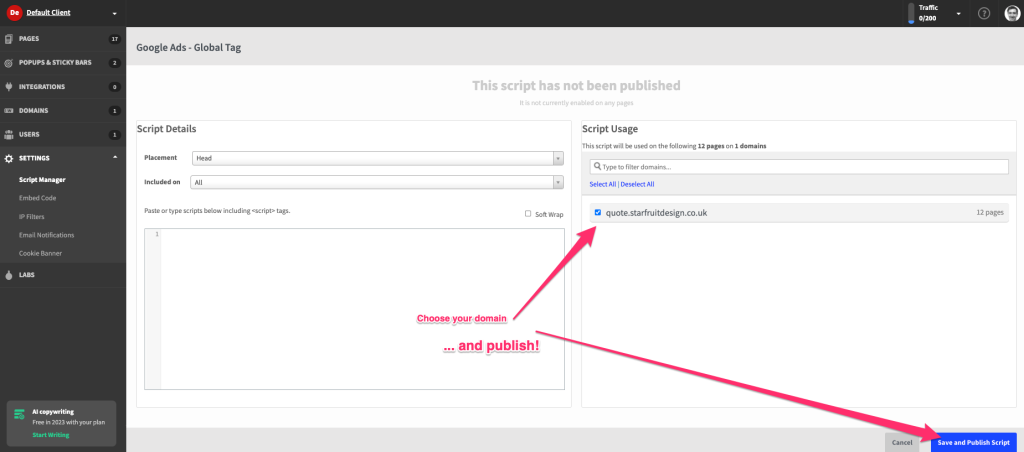
Succès ! Vous avez maintenant ajouté le script global principal de Google Ads aux pages du domaine, ce qui est essentiel pour mettre en place le suivi de Google Ads.
3) Ajoutez l’extrait d’événement (et la balise globale) à votre page de remerciement.
Bien que nous ayons ajouté la balise globale à toutes les pages de notre site Unbounce, nous devons maintenant ajouter l’extrait d’événement pour qu’il s’active uniquement sur nos pages de remerciement, afin que Google suive notre conversion.
Pour s’assurer que notre balise globale se déclenche avant l’extrait d’événement, nous ajouterons également la balise globale au même endroit – ceci est inclus dans le guide ci-dessous :
a) Modifiez votre page de remerciement : Connectez-vous à votre compte Unbounce et localisez la page de remerciement que vous souhaitez éditer, cliquez sur cette page et cliquez sur “éditer” pour l’ouvrir dans le constructeur Unbounce.
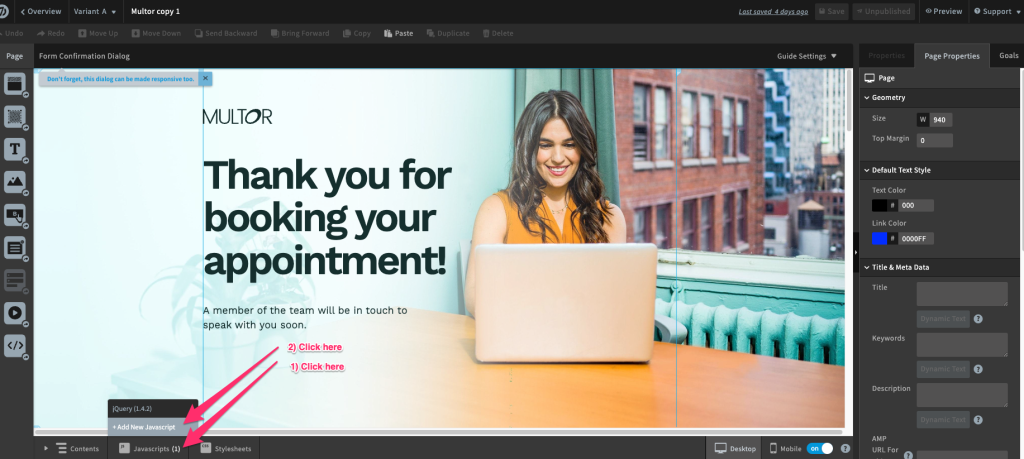
b) Naviguez jusqu’à “Javascripts” : Cliquez sur le bouton “Add New JavaScript” pour créer une nouvelle entrée JavaScript.
c) Définissez l’emplacement sur HEAD et choisissez un nom de script: au lieu de “avant la balise body”, définissez “Head”. Définissez le nom du script sur quelque chose comme “Google Ads Event Snippet” :

d) Collez les deux extraits : Maintenant, collez à la fois votre balise globale et votre extrait d’événement, en commençant par la balise globale. L’ensemble de la balise doit ressembler à ceci :
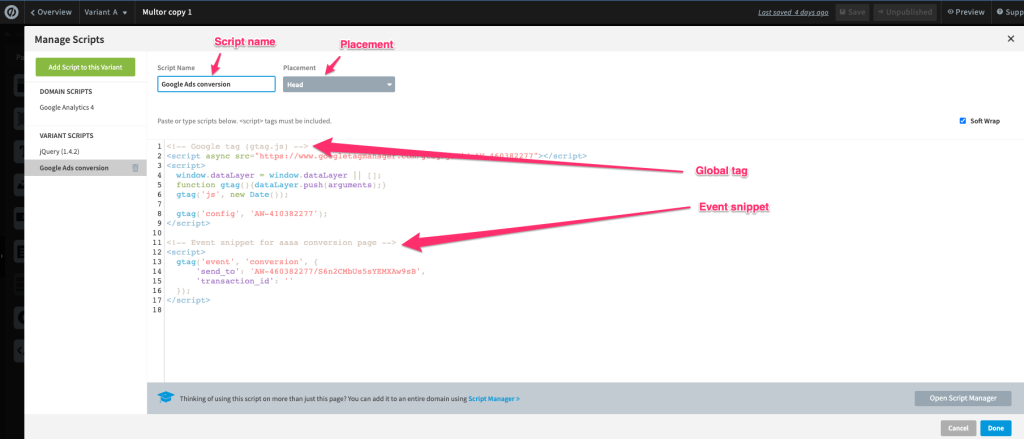
e) Enregistrez vos modifications : Cliquez sur “Terminé” et n’oubliez pas d’enregistrer et de publier votre page.
Dans cette étape, nous avons ajouté à la fois la balise globale et l’ extrait d’événement.
Vous vous demandez peut-être : n’avons-nous pas déjà ajouté le snippet global à toutes les pages ?
Oui, nous l’avons fait – mais en raison de la façon dont Unbounce déclenche et priorise les balises, nous devons les déclencher à nouveau au-dessus du snippet de l’événement. Cela ne posera aucun problème à Google et garantira que la balise d’événement est déclenchée correctement.
4) Assurez-vous que votre formulaire redirige vers votre page de remerciement lors de la soumission.
Enfin, nous devons nous assurer que notre formulaire redirige vers notre page de remerciement une fois qu’il a été soumis :
a) Accédez à votre compte Unbounce : Connectez-vous à votre compte Unbounce et localisez la page d’atterrissage spécifique contenant le formulaire que vous souhaitez modifier.
b) Ouvrez la page dans le Builder : Cliquez sur le nom de la page d’atterrissage et sélectionnez “Editer” pour l’ouvrir dans Unbounce Builder.
c) Sélectionnez le formulaire : Cliquez sur l’élément de formulaire dans votre page d’atterrissage pour accéder à ses paramètres.
d) Naviguez jusqu’à l’onglet “Confirmation du formulaire” : Dans le panneau latéral droit, cliquez sur l’onglet “Confirmation du formulaire” pour gérer les paramètres de soumission du formulaire.
e) Choisir une URL de redirection personnalisée : sélectionnez l’option “Redirect to URL” pour spécifier l’URL de la page de remerciement vers laquelle les utilisateurs seront redirigés après avoir envoyé le formulaire.
f) Entrez l’URL de la page de remerciement : Dans le champ “URL”, tapez ou collez l’URL de la page de remerciement vers laquelle vous souhaitez rediriger les utilisateurs après la soumission du formulaire.
g) Enregistrez vos modifications : Cliquez sur “Enregistrer” dans le coin supérieur droit du Builder pour enregistrer les mises à jour de votre page d’atterrissage et republier la page mise à jour.
Affiner le suivi des conversions Unbounce Google Ads
Maintenant que vous avez intégré Unbounce à Google Ads, vous pouvez affiner la configuration pour en tirer le meilleur parti.
Voici comment configurer le suivi des conversions Unbounce Google Ads :
- Choisissez votre fenêtre de conversion: La fenêtre de conversion est la période pendant laquelle l’interaction d’un utilisateur avec votre publicité peut être considérée comme une conversion. Dans Google Ads, vous pouvez définir votre fenêtre de conversion entre 1 et 90 jours. Pour configurer votre fenêtre de conversion, accédez à l’onglet “Conversions” dans Google Ads et cliquez sur l’action de conversion souhaitée. À partir de là, vous pouvez modifier les paramètres de la fenêtre de conversion.
- Sélectionnez votre modèle d’attribution: Les modèles d’attribution déterminent comment le mérite d’une conversion est attribué aux différents points de contact du parcours client. Google Ads propose plusieurs modèles d’attribution, dont le dernier clic, le premier clic, le modèle linéaire, le modèle à décomposition temporelle et le modèle basé sur les données. Pour sélectionner votre modèle d’attribution, accédez à l’onglet “Conversions” dans Google Ads, cliquez sur l’action de conversion souhaitée et modifiez les paramètres du modèle d’attribution.
- Activer le marquage automatique: Le marquage automatique est une fonctionnalité de Google Ads qui ajoute automatiquement des paramètres de suivi aux URL de vos annonces, ce qui facilite le suivi des conversions et la collecte d’informations sur vos campagnes. Pour activer le marquage automatique, accédez à l’onglet “Paramètres du compte” dans Google Ads et mettez l’interrupteur “Marquage automatique” sur “Activé”.
Dépannage du suivi des conversions Unbounce / Google Ads
Il peut arriver que vous rencontriez des problèmes avec la configuration de votre suivi des conversions Unbounce Google Ads.
Voici quelques erreurs courantes à éviter :
- La balise globale n’est pas incluse sur chaque page : Tout d’abord, vérifiez que la balise globale du site est installée sur chaque page du domaine. Si votre visiteur voit une page qui ne contient pas la balise globale, la session est perdue. Cette balise doit être placée dans la section HEAD de la page, et non pas “après la balise body”.
- L’extrait d’événement ne se déclenche pas sur la page de remerciement : L’extrait d’événement indique à Google qu’une conversion a eu lieu, il est donc essentiel de l’afficher sur la page de remerciement. Vérifiez également que vous envoyez le bon identifiant de conversion à Google !
- Balise globale non incluse avant la page de remerciement : En raison d’une bizarrerie dans la façon dont Unbounce hiérarchise les balises, vous devez insérer la balise globale juste au-dessus de la balise d’événement lorsque vous l’incluez dans votre page de remerciement – il n’est pas suffisant de compter sur la balise globale “Toutes les pages”. C’est de loin le problème le plus fréquent que nous rencontrons.
- Mauvaise redirection de la page de remerciement : si vous avez essayé toutes les solutions ci-dessus, vérifiez que votre formulaire envoie les visiteurs à la bonne page de remerciement.
N’oubliez pas que, comme pour tout suivi en ligne, nous ne nous attendons pas à ce qu’il soit parfait – nous constatons généralement une baisse de 10 à 15 % des conversions ; il suffit donc de modifier nos rapports internes en conséquence.
Si vous rencontrez toujours des problèmes, nous vous recommandons vivement le plugin Google Tag Assistant pour Chrome, qui vous aidera à déterminer si les balises se déclenchent.
Utiliser les données de conversion pour optimiser vos campagnes
Une fois que vous avez configuré avec succès le suivi des conversions Unbounce Google Ads, vous pouvez utiliser les informations recueillies à partir de vos données de conversion pour optimiser vos campagnes afin d’obtenir des performances maximales. Voici quelques façons d’utiliser vos données de conversion pour obtenir de meilleurs résultats :
- Ajustez les enchères et les budgets: Utilisez vos données de conversion pour identifier les mots-clés, les groupes d’annonces et les campagnes les plus performants, et allouez davantage de budget à ces domaines pour obtenir de meilleurs résultats.
- Affiner le ciblage: Analysez vos données de conversion pour comprendre les segments d’audience les plus intéressants et affinez votre ciblage en conséquence.
- Optimisez vos pages d’atterrissage: Utilisez vos données de conversion pour identifier les points à améliorer sur vos pages d’atterrissage et procédez à des ajustements basés sur les données pour améliorer les performances.
Introduction d’un moyen plus facile de suivre les conversions dans Unbounce
Vous vous demandez peut-être s’il existe un moyen plus simple d’envoyer des pixels, de capturer des prospects et d’augmenter les taux de conversion.
Growform est le constructeur de formulaires spécialement conçu pour augmenter les taux de conversion et simplifier la génération de leads :

Ce qui distingue Growform, c’est sa combinaison unique de logique conditionnelle, de plus de 20 modèles de meilleures pratiques et d’une intégration transparente avec Zapier pour envoyer les leads là où ils sont le plus nécessaires.
Vous pouvez même déclencher des pixels Google Ads, Facebook et Bing en un seul clic – et cela s’intègre parfaitement à Unbounce.
Aucune carte de crédit n’est requise – commencez votre essai gratuit de 14 jours.
Recent Posts
- 6 bonnes pratiques essentielles de conception de formulaires mobiles pour augmenter les conversions
- Nous passons en revue les meilleurs outils de génération de leads B2B pour dynamiser vos campagnes
- Prix de Typeform : Découvrez les coûts cachés et une meilleure alternative
- Comment optimiser l’évaluation des prospects B2B pour accélérer les ventes ?
- Voici les meilleures alternatives à Google Forms pour une collecte de données plus efficace
Categories
- Conception de formulaires en plusieurs étapes
- Conception de la forme
- Conformité
- Convertri
- CRO
- Formulaire de confiance
- Génération de leads
- Google Tag Manager
- Hubspot
- Immobilier
- Intégration
- Marketing
- Non classifié(e)
- Offres spéciales de génération de leads
- Outils
- Prospection
- Tutoriels Unbounce
- Unbounce
- Utilisation de growform
